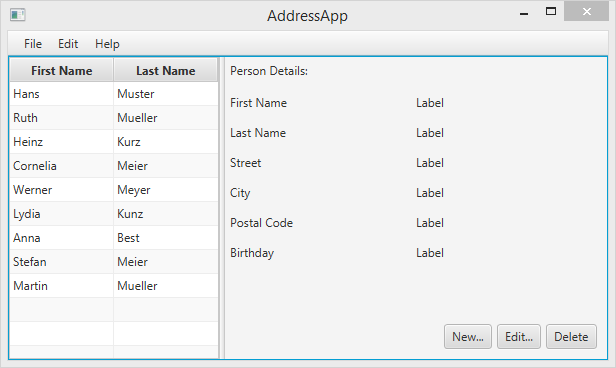
2부 주제
- 모델 클래스 만들기
- ObservableList로 모델 클래스 이용하기
- 컨트롤러로 TableView에서 데이터 보여주기
모델 클래스 만들기
주소록에서 연락처 정보를 유지하려면 모델 클래스가 필요합니다. 모델 패키지(ch.makery.address.model)에 Person 이라는 새로운 클래스를 만듭니다. Person 클래스는 이름(name), 주소(address) 그리고 생일(birthday) 같은 인스턴스 변수를 가질 겁니다. 다음 코드를 클래스에 작성하세요. 자세한 내용은 이후에 설명하겠습니다.
Person.java
package ch.makery.address.model;
import java.time.LocalDate;
import javafx.beans.property.IntegerProperty;
import javafx.beans.property.ObjectProperty;
import javafx.beans.property.SimpleIntegerProperty;
import javafx.beans.property.SimpleObjectProperty;
import javafx.beans.property.SimpleStringProperty;
import javafx.beans.property.StringProperty;
/**
* 연락처 모델 클래스
*
* @author Marco Jakob
*/
public class Person {
private final StringProperty firstName;
private final StringProperty lastName;
private final StringProperty street;
private final IntegerProperty postalCode;
private final StringProperty city;
private final ObjectProperty<LocalDate> birthday;
/**
* 디폴트 생성자
*/
public Person() {
this(null, null);
}
/**
* 데이터를 초기화하는 생성자
*
* @param firstName
* @param lastName
*/
public Person(String firstName, String lastName) {
this.firstName = new SimpleStringProperty(firstName);
this.lastName = new SimpleStringProperty(lastName);
// 테스트를 위해 초기화하는 더미 데이터
this.street = new SimpleStringProperty("some street");
this.postalCode = new SimpleIntegerProperty(1234);
this.city = new SimpleStringProperty("some city");
this.birthday = new SimpleObjectProperty<LocalDate>(LocalDate.of(1999, 2, 21));
}
public String getFirstName() {
return firstName.get();
}
public void setFirstName(String firstName) {
this.firstName.set(firstName);
}
public StringProperty firstNameProperty() {
return firstName;
}
public String getLastName() {
return lastName.get();
}
public void setLastName(String lastName) {
this.lastName.set(lastName);
}
public StringProperty lastNameProperty() {
return lastName;
}
public String getStreet() {
return street.get();
}
public void setStreet(String street) {
this.street.set(street);
}
public StringProperty streetProperty() {
return street;
}
public int getPostalCode() {
return postalCode.get();
}
public void setPostalCode(int postalCode) {
this.postalCode.set(postalCode);
}
public IntegerProperty postalCodeProperty() {
return postalCode;
}
public String getCity() {
return city.get();
}
public void setCity(String city) {
this.city.set(city);
}
public StringProperty cityProperty() {
return city;
}
public LocalDate getBirthday() {
return birthday.get();
}
public void setBirthday(LocalDate birthday) {
this.birthday.set(birthday);
}
public ObjectProperty<LocalDate> birthdayProperty() {
return birthday;
}
}
설명
- JavaFX
Property를 모델 클래스의 모든 필드에 사용하는 것은 흔한 일입니다.Property는 예를 들면 어떤 변수 값이 바뀌면 자동으로 우리에게 알립니다. 이는 뷰가 데이터와 계속 일치하게 유지시켜 줍니다.Property에 대한 자세한 내용은 Using JavaFX Properties and Binding을 읽으세요. 생일타입인LocalDate는 Date and Time API for JDK 8의 일부입니다.
연락처 리스트
우리 애플리케이션이 관리하는 데이터는 연락처 한두 개가 아닙니다. MainApp 클래스에 Person 객체를 담는 리스트를 만들어 봅시다. 나중에 이 리스트는 MainApp에서 다른 컨트롤러 클래스들이 이용할 겁니다.
ObservableList
우리가 해야 할 일은 연락처 리스트에 변경이 일어나면 JavaFX 뷰 클래스에 알려야 합니다. 이는 중요합니다. 그렇지 않으면 뷰는 데이터와 일치하지 않게 됩니다. 이를 위해 JavaFX는 새로운 컬렉션 클래스를 도입합니다.
우리에게 필요한 컬렉션은 ObservableList 입니다. 다음 코드를 MainApp 클래스의 첫 부분에 추가해서 새로운 ObservableList를 만드세요. 또한 생성자도 추가해서 샘플 데이터와 public getter 메서드도 만들 겁니다:
MainApp.java
// ... 다른 변수들 ...
/**
* 연락처에 대한 observable 리스트
*/
private ObservableList<Person> personData = FXCollections.observableArrayList();
/**
* 생성자
*/
public MainApp() {
// 샘플 데이터를 추가한다
personData.add(new Person("Hans", "Muster"));
personData.add(new Person("Ruth", "Mueller"));
personData.add(new Person("Heinz", "Kurz"));
personData.add(new Person("Cornelia", "Meier"));
personData.add(new Person("Werner", "Meyer"));
personData.add(new Person("Lydia", "Kunz"));
personData.add(new Person("Anna", "Best"));
personData.add(new Person("Stefan", "Meier"));
personData.add(new Person("Martin", "Mueller"));
}
/**
* 연락처에 대한 observable 리스트를 반환한다.
* @return
*/
public ObservableList<Person> getPersonData() {
return personData;
}
// ... 클래스의 나머지 부분 ...
PersonOverviewController
이제 마지막으로 테이블에 데이터를 보여주기 위해 PersonOverview.fxml에 대한 컨트롤러가 필요합니다.
- 뷰 패키지에
PersonOverviewController.java라는 일반 클래스를 만듭니다. (반드시PersonOverview.fxml파일과 같은 패키지에 넣어야 하며, 그렇지 않으면 Scene Builder는 이 파일을 찾을 수 없습니다.) - 테이블과 Label에 접근하기 위해 인스턴스 변수를 추가할 겁니다. 일부 필드와 메서드에
@FXML이라는 특별한 어노테이션이 있습니다. 이는 fxml 파일이 private 필드와 prviate 메서드를 이용하기 위해 필요합니다. fxml 파일에서 모든 설정을 마치고 나서, 이 파일이 로드될 때 애플리케이션은 각 필드에 값을 자동으로 채웁니다:
PersonOverviewController.java
package ch.makery.address.view;
import javafx.fxml.FXML;
import javafx.scene.control.Label;
import javafx.scene.control.TableColumn;
import javafx.scene.control.TableView;
import ch.makery.address.MainApp;
import ch.makery.address.model.Person;
public class PersonOverviewController {
@FXML
private TableView<Person> personTable;
@FXML
private TableColumn<Person, String> firstNameColumn;
@FXML
private TableColumn<Person, String> lastNameColumn;
@FXML
private Label firstNameLabel;
@FXML
private Label lastNameLabel;
@FXML
private Label streetLabel;
@FXML
private Label postalCodeLabel;
@FXML
private Label cityLabel;
@FXML
private Label birthdayLabel;
// 메인 애플리케이션 참조
private MainApp mainApp;
/**
* 생성자.
* initialize() 메서드 이전에 호출된다.
*/
public PersonOverviewController() {
}
/**
* 컨트롤러 클래스를 초기화한다.
* fxml 파일이 로드되고 나서 자동으로 호출된다.
*/
@FXML
private void initialize() {
// 연락처 테이블의 두 열을 초기화한다.
firstNameColumn.setCellValueFactory(cellData -> cellData.getValue().firstNameProperty());
lastNameColumn.setCellValueFactory(cellData -> cellData.getValue().lastNameProperty());
}
/**
* 참조를 다시 유지하기 위해 메인 애플리케이션이 호출한다.
*
* @param mainApp
*/
public void setMainApp(MainApp mainApp) {
this.mainApp = mainApp;
// 테이블에 observable 리스트 데이터를 추가한다.
personTable.setItems(mainApp.getPersonData());
}
}
설명을 하자면:
- fxml 파일이 이용하는 모든 필드와 메서드는 반드시
@FXML어노테이션을 붙여야 합니다. 원래는 private일 때 필요한 것이지만 그래도 이게 더 낫습니다! initialize()메서드는 fxml 파일이 로드되고 나서 자동으로 호출됩니다. 그러면 모든 FXML 필드가 초기화됩니다.- 우리가 테이블 열에 설정한
setCellValueFactory(...)는Person객체의 어떤 필드를 각 열에 사용할지 결정하는 데 사용됩니다.->화살표는 Java 8 기능인 람다를 가리킵니다. (다른 대안으로는 PropertyValueFactory가 있지만 타입에 안전하지 않습니다).
이 예제에서는 테이블 열에 대해 StringProperty 값을 사용하고 있습니다. IntegerProperty나 DoubleProperty가 필요하다면 setCellValueFactory(...)는 반드시 추가로 asObject()를 이용해야 합니다:
myIntegerColumn.setCellValueFactory(cellData ->
cellData.getValue().myIntegerProperty().asObject());
이는 JavaFX의 잘못된 디자인 결정으로 인해 꼭 필요합니다. (이와 관련된 토론 보기).
MainApp과 PersonOverviewController를 연결하기
setMainApp(...) 메서드는 반드시 MainApp 클래스에서 호출해야 합니다. 그러면 우리는 MainApp 객체를 이용해서 Person 리스트와 다른 필요한 것에 접근할 수 있습니다.
MainApp.java - 새로운 showPersonOverview() 메서드
/**
* 상위 레이아웃 안에 연락처 요약(person overview)을 보여준다.
*/
public void showPersonOverview() {
try {
// 연락처 요약을 가져온다.
FXMLLoader loader = new FXMLLoader();
loader.setLocation(MainApp.class.getResource("view/PersonOverview.fxml"));
AnchorPane personOverview = (AnchorPane) loader.load();
// 연락처 요약을 상위 레이아웃 가운데로 설정한다.
rootLayout.setCenter(personOverview);
// 메인 애플리케이션이 컨트롤러를 이용할 수 있게 한다.
PersonOverviewController controller = loader.getController();
controller.setMainApp(this);
} catch (IOException e) {
e.printStackTrace();
}
}
뷰를 컨트롤러에 걸기(Hook)
거의 다 왔습니다! 하지만 한 가지 빠뜨린 게 있습니다: 아직 PersonOverview.fxml 파일에서 어떤 컨트롤러를 이용할지, 어떤 요소가 컨트롤러의 어느 필드와 일치한지 설정하지 않았습니다.
-
Scene Builder로
PersonOverview.fxml을 엽니다. -
왼쪽 패널에서 Controller 그룹을 열어서 Controller class를
PersonOverviewController로 선택합니다.
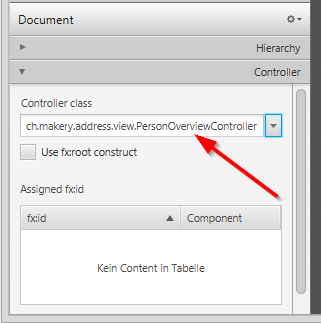
-
Hierarchy 그룹에서
TableView를 선택한 다음 Code 그룹에서 fx:id 값을personTable필드로 선택합니다.
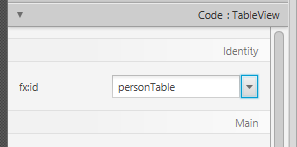
-
TableView의 열도 마찬가지로 fx:id 값을
firstNameColumn과lastNameColumn으로 각각 선택합니다. -
두 번째 열의 각 Label도 마찬가지로 적절한 fx:id 값을 선택하세요.
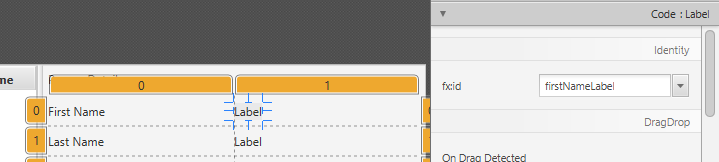
-
중요합니다: Eclipse로 돌아가서 주소록 프로젝트 전체를 새로고침 하세요 (F5). 왜냐하면 Eclipse는 가끔 Scene Builder에서 일어난 변화를 모를 때가 있습니다.
애플리케이션 시작하기
지금 애플리케이션을 실행하면 이 글 맨 위 사진과 같은 화면을 보게 될 겁니다.
축하합니다!
참고: 연락처를 선택하면 Label이 바뀌지 않습니다. 다음 3부에서 사용자 상호작용을 구현해 볼 겁니다.
다음 할 일은?
튜토리얼 3부에서는 연락처를 추가, 삭제 그리고 변경하는 기능을 추가할 겁니다.